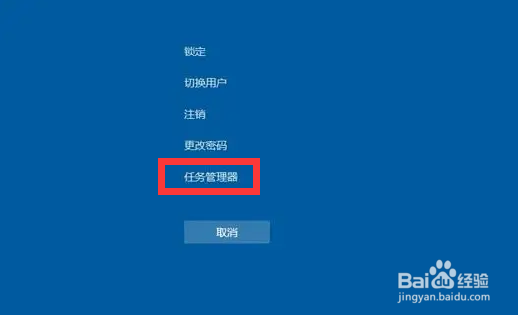1、首先,当我们利用鼠标点击任务栏图标进行界面的切换时,如果点击无反应,则我们可以直接按键盘上的组合键Ctrl+Alt+Del进入注销界面。
2、接下来从打开的“注销”界面中,点击“任务管理器”项进入。
3、随后在打开的“任务管理器”界面中,切换到“信息”选项卡,点击“状态”属性栏进行排序。
4、之后就可以找到“无响应”的进程,如图所示,右击选择对应的旅邯佤践进程,从列表中选择“结束”项,将无响应进程结束掉。
5、此时桌面会变成黑屏状态,在此点击“文件”菜单中的“创建新任务”选项。
6、并在弹出的窗口中,输入“Explorer.exe",点击”确定“按钮议陬涸渎即可完成桌面进程的重启操作,之后就可以正常点击状态栏图标实现界面的切换操作了。